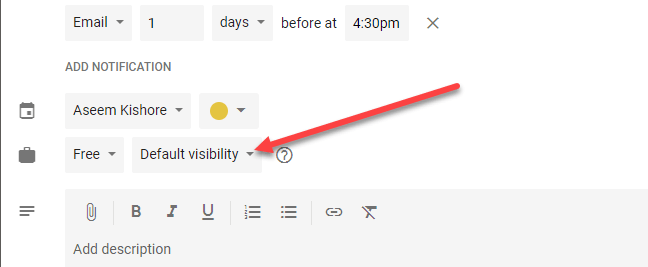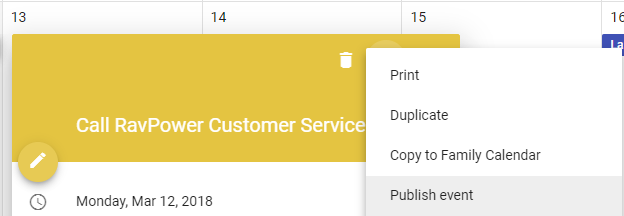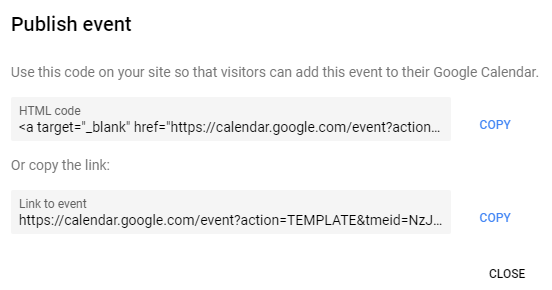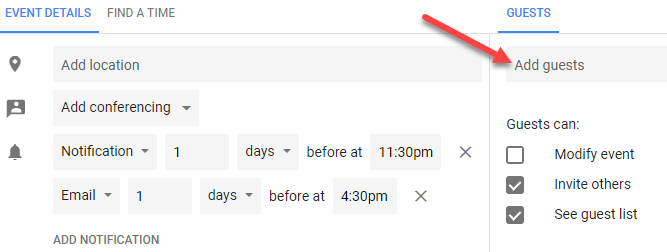Google Calendar è un'ottima app. Posso accedervi da qualsiasi computer, sincronizzarlo con il mio smartphone, sincronizzarlo con la mia app di posta elettronica desktop e molto altro. È semplice da usare e ha un sacco di funzioni. Una delle funzioni gradevoli che ho iniziato a utilizzare recentemente è la condivisione di un calendario di Google.
Quando condividi un calendario di Google, puoi concedere rapidamente l'accesso controllato ai tuoi eventi a un collega, un familiare o un amico . In questo articolo, ti mostrerò i diversi metodi per condividere un calendario e dare alcuni suggerimenti lungo la strada.
Calendario pubblico vs privato
La prima cosa che devi capire è la differenza tra un calendario pubblico e un calendario privato. Un calendario privato è visibile solo a te e questo significa che tutti i tuoi eventi saranno visibili solo a te.
Questo significa che se crei un evento con un calendario privato e poi tenti di pubblicare l'evento e inviare qualcuno il collegamento, non saranno in grado di visualizzare l'evento. Questo perché il calendario è privato. Quando lo rendi pubblico, puoi condividerlo con persone singole o con tutto il mondo.
Quando un calendario è pubblico, potrai quindi condividere eventi e scegliere diversi livelli di privacy, che Spiegherò sotto. Il modo migliore per separare i calendari personali e pubblici è creare un nuovo calendario che puoi condividere con singoli o chiunque.
Condividi un calendario
Dopo aver creato un nuovo calendario o selezionato un calendario esistente da condividere, accedi a Google Calendar e passa il mouse sopra il calendario.
Vedrai apparire tre piccoli punti verticali , che ti darà le opzioni per quel particolare calendario. Dovrai fare clic su Impostazioni e condivisione. Inoltre, il segno più accanto alla casella Aggiungi calendario di un amicoè dove puoi aggiungere un nuovo calendario.
Nella schermata seguente, le opzioni di condivisione sono al centro della pagina. Esistono Autorizzazioni di accesso, che ti consentono di rendere pubblico l'intero calendario. La maggior parte dei calendari pubblici proviene da organizzazioni come scuole, università, ecc.
Quando controlli Rendi disponibile al pubblicocasella, riceverai un avviso che indica che il mondo intero sarà in grado di visualizzare il tuo calendario. Potrai anche scegliere tra Visualizza solo disponibile / occupato (nascondi dettagli)e Visualizza tutti i dettagli dell'evento.
Se hai solo bisogno di condividere il tuo calendario con poche persone, è più facile aggiungerli nella sezione Condividi con persone specifiche. Fai clic su AGGIUNGI PERSONEe digita l'indirizzo email della persona con cui desideri condividere il calendario.
Puoi anche scegliere le autorizzazioni che l'utente deve avere: Visualizza solo libero / occupato (nascondi dettagli), Visualizza tutti i dettagli dell'evento, modifica gli eventie apportare modifiche e gestire la condivisione.
C'è una cosa da prendere in considerazione qui. Se condividi con persone specifiche, devono utilizzare anche Google Calendar. Se desideri condividere il tuo calendario con qualcuno che non utilizza Google Calendar, l'unica opzione disponibile è rendere pubblico il calendario.
L'invito verrà inviato e l'utente dovrà semplicemente fare clic sul link e il tuo calendario verrà visualizzato nel suo elenco di calendari. Una volta reso pubblico un calendario, puoi iniziare ad aggiungere eventi al calendario. Noterai inoltre che ogni evento ha una propria opzione di visibilità: Pubblicoo Privato.
A seconda del modo in cui il tuo calendario è condiviso (privato, solo con persone specifiche o pubblico), le persone vedranno l'evento come occupatoo potranno vedere tutti i dettagli dell'evento. Google ha una pagina completa che ti guida attraverso tutta la diversa combinazione di opzioni qui, che possono essere un po 'confuse. Ad esempio, se il tuo calendario è pubblico, ma scegli un privato per un singolo evento, mostrerà solo quel blocco di tempo come occupato, ma nessuno sarà in grado di visualizzare il nome dell'evento o alcun dettaglio.
C'è anche un'opzione che compare a volte chiamata Only Me. Questo evento non sarà visibile a nessuno diverso da te e non verrà nemmeno visualizzato come occupato.
A questo punto, puoi iniziare a invitare le persone ai tuoi eventi. Dopo aver creato un evento, puoi fare clic su di esso in Google Calendar e quindi fare clic sui tre punti verticali.
Un'opzione dovrebbe essere Pubblica evento. Dovrai scegliere di copiare un codice HTML, che puoi quindi incollare su un sito web o semplicemente copiare un URL, che puoi poi inviare via email o condividere su siti di social media, ecc.
Puoi anche fare clic sull'icona Matita a sinistra per modificare l'evento e aggiungere gli ospiti sul lato destro.
Puoi scegliere se gli ospiti possono modificare l'evento, invitare altri all'evento o vedere l'elenco degli invitati.
Quindi questi sono praticamente tutti i modi in cui puoi condividere i tuoi Calendario ed eventi Google con altre persone o il mondo intero. Può essere un po 'confuso, ma una volta che giochi con le impostazioni, non è difficile da capire. Buon divertimento!